如何设置CAD全屏显示并最大化图形
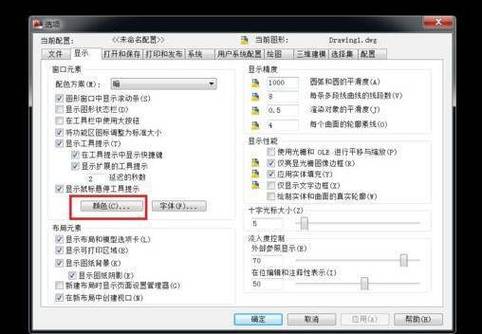
本文概述:本篇文章将为您详细介绍如何设置CAD软件的全屏显示功能,并通过一些技巧和步骤来最大化您的图形视图。了解这些方法后,您将能够更加高效地使用CAD软件,使工作空间更加清晰明了。
在使用CAD软件时,掌握如何设置**全屏显示**并**最大化图形**可以极大提高您的设计效率。通常情况下,CAD界面上会有很多工具栏和菜单,这些元素虽然对完成任务至关重要,但有时也会占用过多的屏幕空间,导致图形视图的区域变小。因此,学会如何优化视图是每一个CAD用户必须具备的技能。首先,让我们看看如何让CAD进入**全屏模式**。在大多数CAD软件中,全屏模式提供了一种无干扰的环境,有助于用户专注于精细的细节绘制。要启用此模式,一般可以按快捷键“Ctrl + 0”或者使用菜单中的选项。在某些版本中,还可以找到类似“查看(View)”菜单下的“全屏(Full Screen)”选项。一旦激活此模式,工具栏和菜单将暂时隐藏,仅保留绘图窗口。接下来,我们要探讨的是如何**最大化图形视图**。在全屏模式下,尽管工具栏被隐藏了,但仍然可以通过移动鼠标到界面边缘来临时调出它们。这一特性使得操作非常灵活,可以在需要时访问工具,同时保持视图的最大化。要进一步优化空间,可以调整视图比例,使当前的图形填满屏幕。按下“Z”键,然后选择“E”(Zoom Extents),这将自动调整视图以适应所有可见的对象。此功能尤其有利于检验复杂图形,以确保所有组件都正常显示并已更新。此外,如果需要频繁切换工具或命令,可以创建自定义快捷方式来增强效率。例如,您可以通过编写宏或利用CAD中的**定制功能**,在不离开全屏模式的情况下执行常用命令。这一步骤不仅简化了流程,而且避免了因操作界面频繁切换造成的时间浪费。在某些高级CAD软件中,还有更强大的设置选项,比如**工作区布局配置**。这种配置允许用户根据自己的需求自定义工作区,甚至保存多个布局以便快速切换。在屏幕较小的设备上,如笔记本电脑上,这种定制化的视图设置尤为重要。另外,一个被广泛忽略但非常有用的工具是CAD中的**冷冻与隐藏图层**功能。通过适当隐藏或冷冻那些不必要的图层,您可以进一步扩大可见部分的比例,这样不仅能加快软件响应速度,还能集中注意力到当前工作的关键部分。总结来说,为了充分利用CAD的全屏显示和最大化图形功能,您需要熟悉相应快捷键、学会使用视图比例调整工具、善用定制功能,以及合理运用图层控制。以上这些技巧不仅帮助您在工作中提高效率,更会让您在长时间的设计过程中减轻眼部疲劳,从而提升整体工作体验。最后,要保持操作的流畅,养成定期清理和维护软件环境的习惯也很重要。及时更新到最新版本、清除缓存数据以及对电脑硬件进行必要的升级,都可以确保最佳的使用体验。通过应用这些方法,相信您无论是在专业工作还是个人项目中,都能显著提升CAD软件的使用水平,获得无与伦比的设计体验。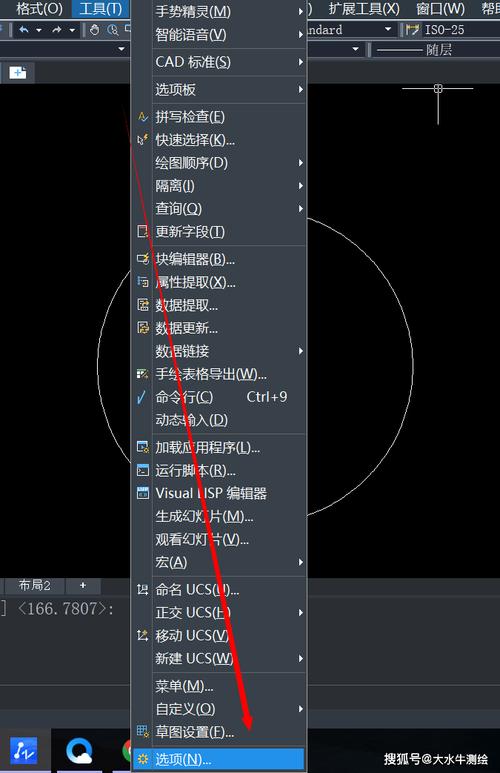
BIM技术是未来的趋势,学习、了解掌握更多BIM前言技术是大势所趋,欢迎更多BIMer加入BIM中文网大家庭(http://www.wanbim.com),一起共同探讨学习BIM技术,了解BIM应用!
相关培训